Reconnu comme l’une des applications les plus utiles, Google Maps permet aux utilisateurs de marquer des emplacements en « déposant une épingle », une icône brevetée en forme de goutte inversée qui indique des emplacements sur la carte. Cette fonctionnalité est particulièrement utile pour enregistrer des adresses, marquer des emplacements sans adresse ou corriger des adresses incorrectes. Une épingle déposée dans Google Maps sert de fil d’Ariane numérique, guidant les utilisateurs à travers différents emplacements et améliorant leur expérience cartographique globale.
La fonctionnalité des épingles déposées s’étend au-delà de la simple marquage des emplacements. Ils peuvent être utilisés à diverses fins, telles que planifier des rencontres, partager des coordonnées exactes avec vos amis et votre famille et créer des cartes personnalisées. Que vous soyez un utilisateur Android, iOS ou un ordinateur de bureau, savoir comment déposer une épingle sur Google Maps ouvre un monde de possibilités. Du partage de vos lieux préférés à la navigation dans des territoires inconnus, l’utilisation d’épingles déposées transforme la navigation en une expérience personnalisée et efficace, faisant de Google Maps un outil indispensable.
Comment déposer une épingle sur Google Maps Mobile
Marquer un emplacement spécifique sur l’application mobile Google Maps est idéal lorsque vous êtes en déplacement et que vous devez enregistrer ou partager un emplacement précis.
Trouvez l’emplacement et déposez l’épingle
Une fois que vous avez trouvé l’emplacement souhaité, appuyez et maintenez sur la zone de la carte où vous souhaitez que l’épingle soit déposée. Une épingle devrait apparaître à cet endroit. Après avoir déposé l’épingle, une barre en bas de l’écran affichera des détails sur l’emplacement épinglé. Vous pouvez appuyer sur cette barre pour obtenir plus d’informations, telles que l’adresse, les coordonnées ou les lieux à proximité.

Naviguer depuis ou vers l’épingle déposée
Appuyez sur « Itinéraire » pour passer en mode de navigation Google Maps.

Examinez l’itinéraire suggéré
Google Maps utilisera l’emplacement épinglé comme destination par défaut. Vous pouvez cliquer sur la double flèche à côté du champ de destination pour inverser l’itinéraire et l’utiliser comme point de départ.

Comment déposer une épingle sur Google Maps Web/Desktop
Cette méthode montre comment localiser un emplacement sur Google Maps lorsque vous utilisez un ordinateur, ce qui est utile pour une planification détaillée sur un écran plus grand.
Trouver l’emplacement et déposer l’épingle
Utilisez la barre de recherche pour trouver une adresse ou un point de repère spécifique. Vous pouvez également naviguer manuellement sur la carte en cliquant et en faisant glisser la carte jusqu’à l’emplacement souhaité.
Cliquez avec le bouton gauche sur l’endroit exact où vous souhaitez placer l’épingle. Une petite icône d’épingle grise apparaîtra et une case en bas ou sur le côté de l’écran affichera des détails sur l’emplacement.
Cliquez sur la case qui apparaît pour voir plus de détails sur l’emplacement, modifiez les détails ou obtenez un itinéraire depuis ou vers ce point.

Cliquer sur le sur la boîte avec l’emplacement de la broche affichera plus d’options

Comment utiliser une épingle déposée pour obtenir un itinéraire sur Google Maps Mobile
Naviguer vers ou depuis une épingle déposée à l’aide de Google Maps sur votre appareil mobile est facile avec les étapes simples suivantes.
Déposez une épingle et appuyez sur « Itinéraire » pour commencer la navigation

Appuyez sur « Choisir le point de départ »

Sélectionnez ce que vous souhaitez utiliser comme point de départ
Vous Vous pouvez soit saisir une adresse ou un point de repère, utiliser « Votre position » ou appuyer sur « Choisir sur la carte » pour déposer une épingle indiquant le point de départ. également.

Appuyez et maintenez sur la carte si vous déposez une épingle comme point de départ

Consultez l’itinéraire suggéré
Google Maps utilisera l’emplacement épinglé comme destination par défaut. Vous pouvez cliquer sur la double flèche à côté du champ de destination pour inverser l’itinéraire et l’utiliser comme point de départ.

Comment Utiliser une épingle déposée pour obtenir un itinéraire sur Google Maps Web/Bureau
Obtenir un itinéraire vers ou depuis une épingle déposée sur la version de bureau de Google Maps fonctionne de manière similaire à l’application mobile.
Option 1 : déposez une épingle et cliquez sur le bouton de navigation
Cliquez sur la carte pour déposer une épingle à l’emplacement souhaité. Une icône d’épingle grise apparaîtra et les détails sur l’emplacement avec le bouton de navigation s’afficheront.

Cliquez sur « Choisir le point de départ »
Vous pouvez soit saisir une adresse ou un point de repère, soit cliquer sur la carte. pour déposer également une épingle pour le point de départ.
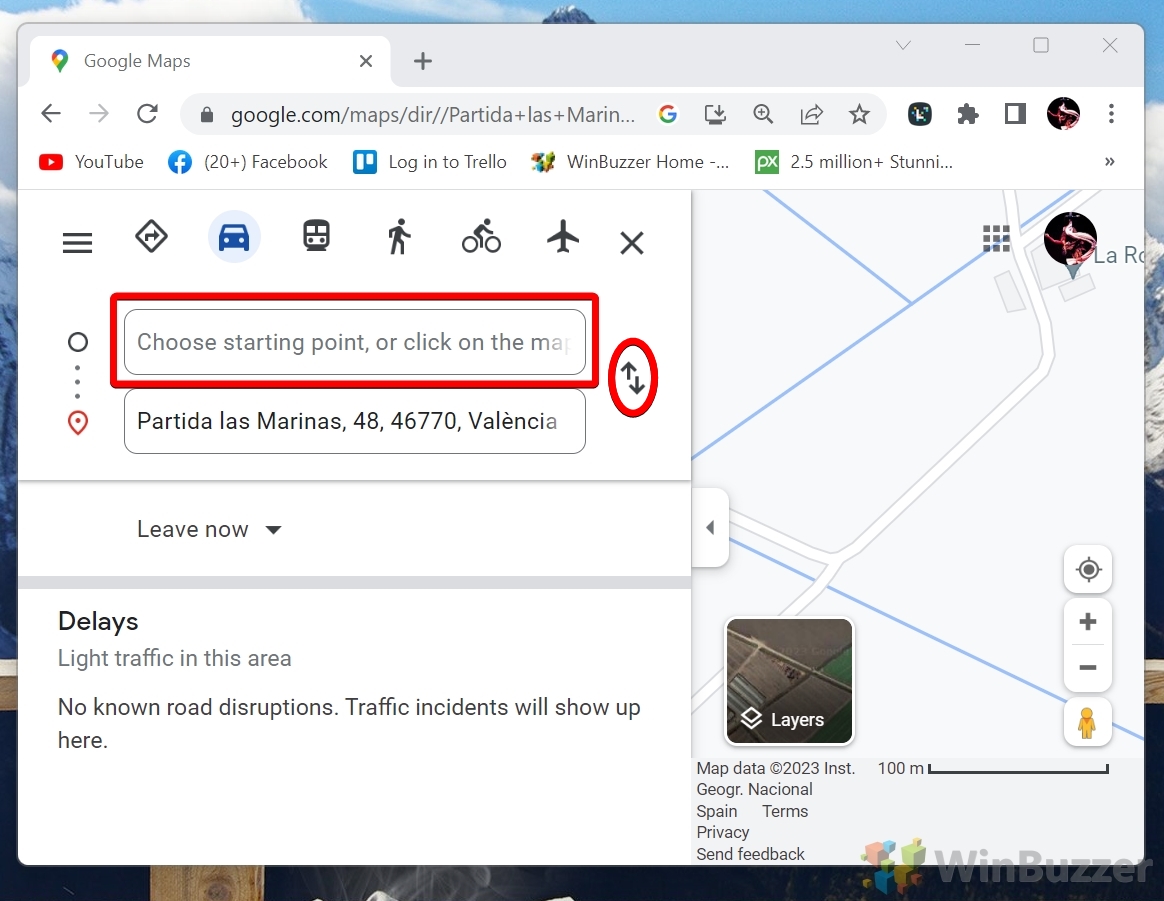
Option 2 : cliquez avec le bouton droit sur la carte pour sélectionner un point de navigation depuis ou vers
Sélectionnez « Itinéraire à partir d’ici » ou « Itinéraire vers ici »
Vous pouvez le faire en deux étapes et utiliser le clic droit pour sélectionner à la fois un point de départ et une destination à l’aide d’épingles sur la carte.
Choisissez le type de transport/navigation

Comment enregistrer une épingle en tant qu’emplacement sur Google Maps Mobile
Cette méthode vous permet d’enregistrer une épingle déposée en tant qu’emplacement spécifique sur votre appareil mobile pour un accès facile plus tard.
Déposer une épingle et cliquez sur « Enregistrer »

Choisir ou créer une liste Vous pouvez ajouter l’emplacement à une liste existante (comme « Favoris » ou « Je veux y aller ») ou créer une nouvelle liste pour enregistrer cet emplacement.
Cliquez sur « Nouvelle liste » si vous souhaitez créer une catégorie différente

Choisissez une description et une visibilité de la liste
Privé : Ce paramètre permet de garder la liste visible uniquement par vous. Il s’agit d’une collection personnelle de lieux dont vous souhaiterez peut-être vous souvenir ou visiter, et personne d’autre ne peut voir ou accéder à cette liste à moins que vous ne choisissiez de la partager.
Partagé : une liste partagée. La liste peut être consultée par d’autres personnes que vous invitez spécifiquement. Vous pouvez envoyer un lien à vos amis ou à votre famille, et ils peuvent voir la liste et y contribuer. Ce paramètre est idéal pour la planification collaborative, comme l’organisation de voyages ou de sorties en groupe.
Public : Les listes publiques sont visibles par tous. Ils peuvent être trouvés par d’autres utilisateurs de Google Maps lorsqu’ils recherchent des lieux ou des sujets associés. Ces listes sont souvent utilisées pour partager des recommandations à grande échelle, comme les restaurants préférés dans une ville, et peuvent constituer un moyen de contribuer à la communauté Google Maps au sens large.

Comment envoyer un message abandonné Épingler Google Maps Web/Desktop sur votre téléphone
Avec cette méthode, vous pouvez envoyer une épingle déposée sur la version de bureau de Google Maps directement sur votre appareil mobile pour y continuer. Il apparaîtra sous la forme d’une notification sur laquelle il vous suffira d’appuyer pour continuer là où vous vous étiez arrêté sur le PC.
Déposez une épingle et cliquez sur les détails de l’épingle

Cliquez sur”Envoyer au téléphone”

Choisissez le téléphone et la méthode d’envoi
Vous pouvez choisir d’envoyer la position par SMS, par e-mail ou directement vers l’application Google Maps si vous êtes connecté avec le même compte Google sur les deux appareils.
 Si vous avez cliqué sur votre téléphone il recevra une notification de Google Maps
Si vous avez cliqué sur votre téléphone il recevra une notification de Google Maps
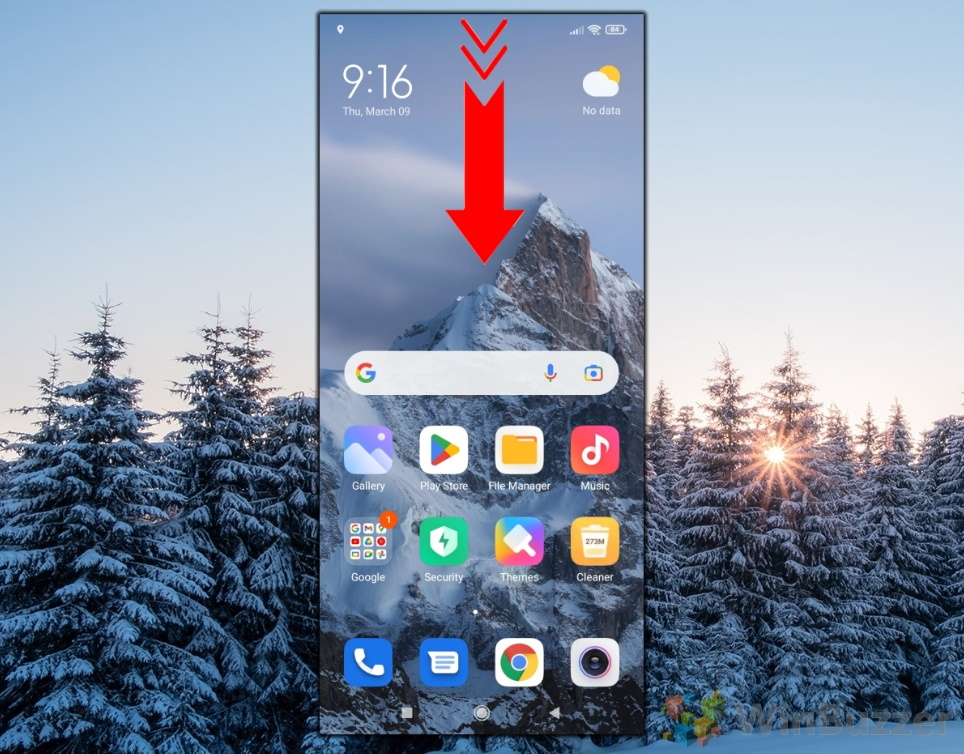
Appuyez sur la notification pour afficher l’emplacement de la broche

L’emplacement s’ouvrira à l’aide du adresse ou coordonnées exactes

Comment partager un Épingle déposée/emplacement sur Google Maps Mobile
Cette méthode montre comment partager une épingle déposée pour un emplacement spécifique depuis votre appareil mobile avec d’autres personnes, ce qui est un moyen plus simple que de leur indiquer une adresse ou un point de repère..
Déposez une épingle et appuyez pour accéder aux détails de l’épingle

Appuyez sur”Partager le lieu”

Sélectionnez l’application ou le contact avec lequel vous souhaitez partager la position épinglée

Comment partager une épingle/une position déposée sur Google Maps Web/Desktop
Vous pouvez également partager une épingle déposée pour un emplacement spécifique à partir de votre PC, ce qui est mieux que de simplement copier et coller la très longue URL depuis la barre d’adresse de votre navigateur.
Déposez l’épingle et ouvrez les détails de l’emplacement
Cliquez sur la case qui apparaît pour voir plus de détails sur l’emplacement, modifier les détails ou obtenir un itinéraire depuis ou vers ce point.
 Cliquez sur « Partager »
Cliquez sur « Partager »

Cliquez sur”Copier le lien”pour enregistrer une URL courte de Google Maps dans votre presse-papiers
Vous Vous pouvez ensuite coller cette courte URL pour l’emplacement du code PIN Google Maps dans d’autres applications et services à l’aide du raccourci clavier “CTRL + V”ou du menu contextuel effectué par un clic droit.

Vous pouvez également cliquez et partagez avec les applications ci-dessous

Comment ajouter une étiquette à une épingle déposée sur Google Maps Mobile
Cette méthode montre comment ajouter des étiquettes personnalisées à vos épingles déposées sur le mobile pour une meilleure organisation.
Déposez une épingle et appuyez sur « Épingle déposée » ci-dessous

Appuyez sur « Étiquette »

Saisissez une étiquette pour l’emplacement
Google Maps affiche les étiquettes existantes et les suggestions “ Accueil”, “Travail” et “École” ci-dessous pour un accès facile.

Confirmez l’étiquette pour l’enregistrer

Les détails de l’emplacement pour ce L’épingle déposée affichera alors « Étiqueté »
Vous pouvez appuyer sur « Étiqueté » et supprimer l’étiquette de la même manière.

Comment ajouter une étiquette à une épingle déposée sur Google Maps Web/Desktop
Cette méthode montre l’ajout d’étiquettes aux épingles déposées sur la version de bureau de Google Maps pour une identification facile.
Cliquez avec le bouton droit sur la carte pour la déposer. une épingle et afficher les options

Sélectionnez”Ajouter un lieu manquant”
Ajoutez un « Nom de lieu » et sélectionnez ou ajoutez l’étiquette ci-dessous
Google Maps est un outil fantastique pour la navigation en ligne et la connaissance géographique, mais il peut commencer à s’effondrer une fois que vous essayez de planifier un itinéraire avec plus de 10 destinations sans utiliser de solution de contournement. Dans notre autre guide, nous vous montrons comment ajouter plus de 10 destinations dans Google Maps à l’aide du Bloc-notes et d’une astuce pratique dans la barre d’URL.

Google Maps peut mesurer la distance dans une zone ou à vol d’oiseau pour vous aider dans diverses décisions et assouvir votre curiosité. Une bonne utilisation de l’outil consiste à mesurer la distance parcourue le long des sentiers, par exemple, ou à déterminer la taille d’une propriété. Dans notre autre guide, nous vous montrons comment mesurer des distances dans Google Maps pour Android et sur le Web, soit dans une zone, le long d’un itinéraire ou à vol d’oiseau.